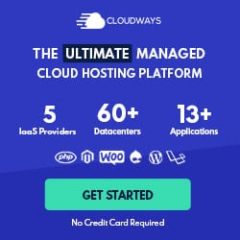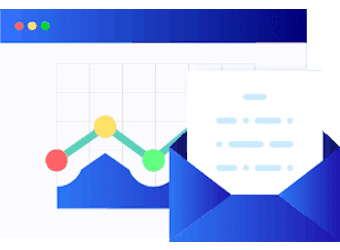2020 O Guia Definitivo para Aumentar a Velocidade do Seu Site ou Loja Online WordPress
Você está procurando acelerar o seu site WordPress? Aqui está o seu guia completo sobre como fazer isso. Aqui, você encontrará todos os passos relevantes sobre como você pode acelerar seu site lento, sem ficar muito técnico ou “baseado em código”. Na verdade, tentamos não usar exemplos de código aqui.

Introdução
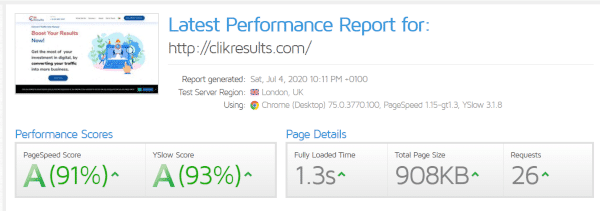
Ao longo dos anos, temos experimentado, testado, estudado e visto muitas coisas relacionadas à melhoria de sites. Agora isso O Google está colocando uma pressão cada vez maior na velocidade do site, esta questão é uma prioridade absoluta para proprietários de negócios, departamentos de TI e equipes de marketing.
Em termos gerais, tornando sites mais rápido faz parte de um problema maior: Otimização do desempenho do site. Este é o processo de usar técnicas e ferramentas relevantes e eficazes para melhorar o desempenho ou os resultados de um site. Normalmente, a ideia geral é que a otimização de sites significa apenas melhoria de velocidade, o que não é literalmente assim.
Basicamente, a otimização do desempenho do site envolve a melhoria geral de um site para Search Engine Optimization (SEO), Otimização de velocidade e taxa de conversão (CRO). Para que uma empresa alcance o máximo de resultados por meio de seu site, deve haver um link de otimização entre SEO, Rapidez e CRO, portanto, o surgimento da otimização de sites realmente desempenha um papel importante no crescimento do negócio.
Neste artigo, vamos nos concentrar na velocidade, mas todas as 3 áreas são altamente interconectadas e dependentes umas das outras para produzir grandes resultados.
Vamos discutir o porque, o que e como para acelerar um WordPress site (é claro que todo site deve e deve ser otimizado e, de fato, muitas das conclusões, táticas e ferramentas apresentadas neste artigo, podem ser usadas em todos os tipos de sites. Optamos por focar no WordPress, porque é uma (senão a mais) plataforma usada no mundo (na verdade, essa é uma das nossas favoritas).
Mais de um terço da Internet é atualmente alimentado por WordPress. Embora isso seja incrível, também sugere que existem vários motivos, plug-ins e tecnologias incontáveis, todos tendo que coexistir. Para o cliente WordPress do dia-a-dia, isso pode rapidamente se transformar em um problema quando seu site começa a engarrafar e eles não reconhecem por que e nem por onde começar a solucionar o problema.
Então, hoje vamos mostrar a você tudo o que você precisa saber sobre turbocompressão WordPress, ao longo de anos de experiência, bem como lições difíceis descobertas, feitas em um melhor guia. Quer você esteja simplesmente começando a usar o WordPress ou seja um desenvolvedor experiente, garantimos que encontrará algo benéfico nesta visão geral!
Estaremos mergulhando direto nas ações adequadas que você pode realizar agora para ver as melhorias feitas por você mesmo em seus sites WordPress. Além disso, compartilharemos algumas fontes que foram especialmente úteis para nós.
Por que aumentar a velocidade do seu site de negócios WordPress?
Acelerar o site de sua empresa é uma das maneiras mais fáceis de alcançar o sucesso total e é um dos melhores investimentos que você fará em seu site. Os proprietários de empresas não devem ser céticos sobre a otimização da velocidade do site de negócios devido à sua eficácia. Aqui estão algumas das inúmeras razões pelas quais você deve fazer isso:
- Para melhorar a experiência e satisfação do usuário: Ter um site mais rápido melhorará a experiência do usuário. A velocidade do site aumenta a retenção e a fidelidade do visitante. Os usuários tendem a se limitar a sites com carregamento de página mais rápido e boa taxa de download. Se o seu site for rápido o suficiente para ser chamado de amigável, você receberá mais visitantes clicando nele. Todo usuário deseja visitar sites que ofereçam a melhor experiência.
- Para aumentar o tráfego do site: O Google adora sites rápidos. Período! Otimizar o seu site para SEO ajudará a melhorar sua classificação nos motores de busca. Em troca, você obterá mais visitantes em seu site. O Google é o mecanismo de busca mais popular que existe.
As estatísticas da pesquisa realizada em abril de 2019 mostram que o Google tem 88.47% do total de usuários de mecanismos de pesquisa em todo o mundo. Isso significa que a maioria dos usuários de mecanismos de pesquisa prefere o Google. Você pode imaginar o número de visitantes que uma empresa com uma classificação elevada no mecanismo de pesquisa do Google receberia diariamente. A pesquisa também mostra que o algoritmo do Google favorece sites com velocidade mais rápida na classificação.
A velocidade de um site influencia a experiência dos usuários. Isso o torna um critério considerável para o Google ao classificar sites. A otimização da velocidade do site do Google é essencial para melhorar a classificação do Google.
- Para aumentar a eficiência da publicidade: Se você usar Google Ads para obter tráfego, você está pagando cliques de acordo com sua oferta de lance e índice de qualidade / experiência do usuário da página de destino, certo? Portanto, quanto mais rápida for a página, melhor será a pontuação de qualidade e menor será o preço que você paga por clique. Na verdade, em muitos casos, esse efeito positivo per se mais do que justifica o investimento na otimização para velocidade.
- E o oogle adora sites rápidos. Período! Otimizar o seu site para SEO ajudará a melhorar sua classificação nos motores de busca. Em troca, você obterá mais visitantes em seu site. O Google é o mecanismo de busca mais popular que existe.
- Para melhorar o resultado do negócio: A otimização do desempenho do site é a maneira mais fácil e eficaz de melhorar os resultados do negócio, muitas vezes mais barata do que simplesmente obter mais e mais tráfego. A otimização eficaz do seu site para o mecanismo de pesquisa e as conversões aumentará suas vendas e a velocidade é um fator indiscutível para melhorar tanto.
Mas velocidade não é uma definição absoluta. O que realmente importa é quão rápido seu site é percebido, em comparação com seus concorrentes no diferentes regiões do globo onde seu cliente potencial interage online. Se todos os seus concorrentes têm sites de “10 seg” e você tem uns magníficos “5 seg”, significa que pode ter uma vantagem.
Para o Google, parece haver uma barreira máxima de 3 segundos, então, temos um trabalho enorme pela frente, para cumprir essa regra.
Problemas Diferentes, Soluções Médias Diferenciadas
Tendo conhecido os benefícios da otimização do desempenho da velocidade do site, como você pode otimizar seu site WP para velocidade? Bem, tudo começa ... no começo 😊. O que queremos dizer é: não existem dois sites iguais, da mesma forma que não existem empresas iguais ou iguais (A verdade de Lapalisse, certo?), então, o começo é compreender o tipo do site WordPress que você possui.
De tipo, queremos dizer: estático vs dinâmico, de passagem vs consumindo. Estático normalmente incluiria sites como blogs, sites de negócios / institucionais locais, sites de informações de menor quantidade, indivíduos, fotografias e assim por diante. Por estático, sugerimos que as informações nesses sites WordPress não mudam com frequência (talvez algumas vezes por mês). Isso indica que eles terão menos solicitações de banco de dados e não porque muitos recursos certamente serão necessários para obter um bom desempenho.
Isso pode ter um impacto na melhor estratégia para melhorar seu site. Quanto mais estático for o seu site, mais armazenável em cache é (discutiremos isso mais tarde).
Por outro lado, se você tiver um site extremamente vibrante (como comércio eletrônico, comunidade, assinatura, fóruns online, etc ...), sugerimos que os dados nesses sites WordPress mudem com frequência (as transações de servidor da web ocorrem a cada dois minutos ou também a cada segundo). Isso significa que nem todas as solicitações ao servidor podem ser atendidas diretamente do cache e precisam de fontes de servidor adicionadas e consultas de banco de dados.
Com um passando através Site WordPress que é principalmente informativo, um visitante pode ficar por 5 ou 10 minutos até localizar o que precisa e sair. Em consumindo sites, você tem o contrário acontecendo. Além disso, esses sites geralmente têm muitos visitantes simultâneos, bem como sessões. Por exemplo, se estiverem fazendo um treinamento on-line, não é incomum que permaneçam por horas.
Você pode ver onde isso vai dar. Os visitantes simultâneos vinculados ao seu host WordPress se acumulam rapidamente. Para piorar ainda mais, depois disso, você tem muitos visitantes simultâneos do site, além de um problema de “conteúdo da web não armazenável em cache”.
A conclusão é que você não pode lidar com todos os sites WordPress exatamente da mesma maneira quando se trata de eficiência e otimização de velocidade.
O que fazer e como melhorar o desempenho da velocidade?
Backup, teste e teste
Nunca, mas nunca tente otimizar a velocidade do seu site em viver local na rede Internet. Sempre faça backup e tente todas as suas coisas (mais sobre isso à frente) em um ambiente de teste ou preparação. Pessoalmente, a estratégia que geralmente seguimos é: fazer backup do site (aqui está uma lista de um alguns plugins que o ajudará nessa tarefa) para um novo subdomínio (algo como: testing.domain.com) e faça seu trabalho nisso.
Onde você estiver satisfeito (e somente então) incorpore suas mudanças em seu viver local na rede Internet. Verifique se há erros e voilá… Seu site agora está com velocidade otimizada e deixando seus concorrentes para trás.
A importância crítica da hospedagem
Finalmente, vamos comece a agarrar o touro pelos chifrese discutir todas as estratégias e ferramentas que usamos (e não usamos) para aumentar a velocidade dos sites WordPress.
No mundo da velocidade dos sites (como em muitas outras áreas da vida), Se você paga com amendoins, você recebe macacos… O tempo que um site leva para carregar depende muito do tempo de resposta do servidor. O tempo de resposta do servidor é a quantidade de tempo que seu servidor de hospedagem leva para traduzir o URL de seu site em conteúdo de página. Se o seu servidor de hospedagem for lento, ele também diminuirá a velocidade do seu site. Não há como escapar disso!
Hospedagem WordPress de alto desempenho
Um host WordPress é uma empresa que armazena todos os dados do seu site. Você se inscreve em uma estratégia e todas as suas imagens, conteúdo da web, vídeos e assim por diante residem em um servidor da web localizado no data center do host. O host WordPress oferece um meio simples de acessar os dados, gerenciá-los, bem como transmiti-los aos seus visitantes. Muito simples, certo? Bem, não de forma justa. Existem três tipos diferentes de hosts WordPress que você encontrará na Internet. Permita-nos mergulhar nas vantagens e desvantagens de cada um. É fundamental que você escolha o ideal desde o início, caso contrário, apenas desencadeará suas próprias frustrações e tempo perdido.
- Hospedagem WordPress compartilhada: O tipo inicial e geralmente mais preferido de retenção do WordPress é o que chamamos Hospedagem Compartilhada. Isso inclui os maiores hosts do setor, como Bluehost bem como HostGator junto com fornecedores como Siteground, assim como InMotion Hosting. Eles normalmente usam cPanel, e o consumidor típico normalmente paga entre $3 e $30 por mês.
Qualquer pessoa que use esse tipo de organização, em algum momento, terá problemas, é simplesmente uma questão de tempo. Por quê? Uma vez que os hosts tendem a superlotar seus servidores web, o que por sua vez pode afetar a eficiência do seu site. Suspensões de sites ou vendo frequentes 500 erros é uma realidade comovente, porque eles devem colocar restrições em tudo e combinar fontes para superar. E ainda pior, o tempo de inatividade do site. Mesmo que você não o reconheça (a menos que você tenha uma ferramenta de monitoramento como Sucuri).
Para um site com alguns dinâmicos ou pressão dos usuários, a hospedagem compartilhada geralmente não será a melhor opção para desempenho (mas pode ser muito econômica, então você deve fazer suas próprias contas e avaliar seu ROI nesta troca: desempenho versus custo). Quando se trata de hospedagem compartilhada, a regra de ouro se aplica - geralmente você obtém o que gasta.
- Servidor privado virtual (não gerenciado): O segundo tipo de hospedagem WordPress é DIY VPS, ou "Faça você mesmo em um servidor virtual privado". Essa multidão é geralmente composta de startups bootstrap e usuários com um pouco mais de avanço, gerenciamento de servidor e experiência em WordPress. Eles são a turma do DIY. Essas pessoas normalmente ainda estão tentando economizar dinheiro, mas também estão normalmente interessadas na eficiência e percebem sua importância para o sucesso de sua empresa. As configurações comuns podem incluir a utilização de uma operadora VPS de terceiros, como Oceano digital, Linode, ou Vultr; junto com uma ferramenta como ServerPilot para lidar com isso com mais facilidade.
Um pouco VPS de Oceano digital começa em $5 por mês e o plano popular em ServerPilot começa em $10 por mês. Portanto, dependendo da sua configuração, você pode estar considerando um custo entre $5 a $15 ou mais por mês. A estratégia DIY pode reduzir despesas, mas também sugere que você seja responsável se algo quebrar e por maximizar a eficiência do seu servidor web. A estratégia DIY pode ser excelente, mas também pode sair pela culatra em você se você não for cuidadoso. Não siga esse caminho se você não tiver experiência em tecnologia ou mesmo se quiser se aventurar! Seu tempo merece dinheiro, assim como você deveria gastá-lo no crescimento de sua organização.
- Hospedagem WordPress Gerenciada: O terceiro tipo de retenção é a retenção gerenciada do WordPress, por exemplo, de Kinsta, Cloudways, WP Engine, Volante. Esses tipos de hosts gerenciam todas as tarefas relevantes do servidor back-end da Web para você, oferecendo suporte quando você precisar. Eles geralmente são ajustados para lidar com o WordPress, bem como geralmente incluem atributos como ambientes de preparação de um clique e backups automatizados. Seus grupos de assistência certamente serão muito mais educados no que diz respeito a compreender seus meios em torno do CMS, pois estão concentrados em um único sistema diariamente. Se você quer economizar tempo, energia e bom humor, a manutenção gerenciada do WordPress é o método certo!
As opções de hospedagem gerenciada do WordPress geralmente variam de $25 a $150 por mês ou mais, dependendo do tamanho do seu site e dos requisitos.
Use as últimas atualizações: PHP e banco de dados
PHP é um script e linguagem de código aberto do lado do servidor amplamente utilizado para desenvolvimento web. O núcleo do programa de software WordPress é escrito em PHP, além de seus plug-ins, o que torna o PHP uma linguagem muito vital para a comunidade WordPress.
Você deve garantir que seu host WordPress forneça pelo menos PHP 7 ou superior (ou 8, ou 9 ... qualquer que seja a versão estável mais recente), porque as versões mais recentes geralmente são muito melhores em termos de eficiência e desempenho. Verifique este documento para mais informações sobre as diferenças de versão do PHP. O mesmo princípio para motores de banco de dados: MySQL, MariaDB.
Use um CDN para diferentes localizações geográficas
A rede de distribuição de conteúdo (CDN) é uma coleção de servidores que permite que o conteúdo seja distribuído geograficamente. Isso é incrivelmente eficaz para sites com uma base de usuários mais ampla. Sempre que um usuário solicita o URL do seu site de qualquer local, o CDN entrega o conteúdo ao usuário em um piscar de olhos.
Uma das primeiras coisas que você deve fazer ao organizar seu site WordPress é descobrir de onde vem a maioria dos visitantes ou clientes do seu site. Por que isso é crucial? Porque o local em que você hospeda seu site na Internet desempenha uma variável considerável na determinação de seu total latência de rede e TTFB, ou em palavras mais comuns: o tempo que seu site leva para chegar em seus clientes.
Portanto, verifique a geolocalização dos seus visitantes no Google Analytics (ou outro sistema semelhante). Você pode descobrir isso em “Público / Geográfico / Localização”. Se a maioria dos visitantes vem de um único local, você deve otimizar seu site em relação a esse local. Se, por outro lado, houver alguma distribuição de origens geográficas, então, usar um CDN é uma necessidade absoluta, para que você possa oferecer propriedades em cache de POPs em todo o mundo. Isso ajuda a negar a latência da rede para visitantes que podem não estar próximos ao seu servidor web host.
São muitos os CDN's, cada um com seu sabor, dependendo de necessidades específicas, regiões, dimensões, entre outras especificidades. Aqui estão alguns CDNs que você pode escolher: Cloudflare , StackPath, entre outros.
Se você for com Cloudways, você terá acesso ao seu CDN, o que é uma grande vantagem em termos de gerenciamento diário. No mesmo painel você pode controlar tudo relacionado à sua hospedagem.
O núcleo do seu site: seus temas selecionados
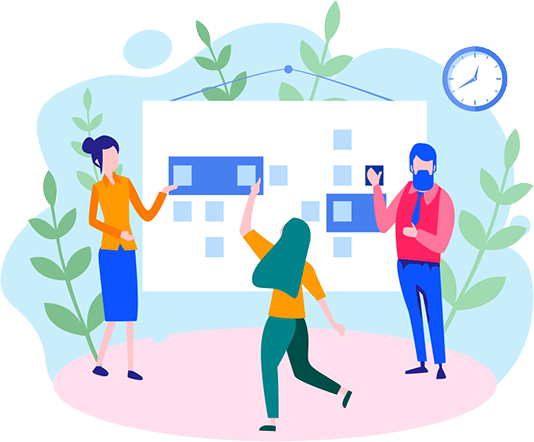
Tenho certeza que você adora um design lindo, cheio de “sinos e assobios”, Com muitas opções e configurações, e cada recurso mais um, no entanto, cuidado ... em relação à velocidade do site: menos geralmente é mais - isso significa que se você tiver mais e mais coisas, (quase certamente) diminuirá a velocidade do seu site .
A qualidade do seu tema e plug-ins é especialmente importante, então sempre escolha fornecedores testados e confiáveis. Não há maneira mais certa de dar um tiro dramático no próprio pé do que ter algum tema mal codificado ou plug-in consumindo recursos de seu servidor e desistir de todos os esforços de otimização da velocidade do seu site.
Existem muitas distinções quando se trata de temas gratuitos e pagos. Em relação ao desempenho, cada componente que você vê em um tema tem algum efeito na velocidade total do seu site. E com milhares de motivos soltos, existem tanto os bons quanto os negativos.
Então, exatamente como você deve saber qual selecionar? Recomendamos escolher uma das 2 opções a seguir:
- Um estilo WordPress rápido e leve que é desenvolvido apenas com os recursos de que você precisa, nada mais.
- Um modelo WordPress muito mais rico em recursos, no entanto, você pode desativar funções que não estão em uso.
Pontos como Google Fonts, ícones Font Awesome, controles deslizantes, galerias, manuscritos de vídeo e paralaxe e assim por diante - se você não os estiver utilizando, essas são apenas algumas das muitas coisas que você deve ser capaz de transformar. Você não deseja tentar ajustá-los manualmente após a realidade.
Também não é provável que lhe revelemos 50 maneiras diferentes de remover pontos. Em vez disso, você deve começar ou mudar para um tema WordPress que seja leve desde o início ou que forneça essas alternativas.
Então, em termos de acelerar o seu site, sempre desligue todos os recursos que não estiver usando ou, se estiver usando, avalie sua importância e retorno - é tão importante?
Em cada processo de otimização de velocidade, esta é uma das primeiras coisas que fazemos - verificar o tema, suas opções e, com sorte, identificar coisas para desligar.
Abaixo estão vários temas WordPress que recomendamos e com os quais você não pode errar! 🙂
Cada tema mencionado abaixo é totalmente compatível com WooCommerce assim como Downloads digitais fáceis, WPML, BuddyPresse bbPress. Executamos alguns exames de taxa com cada estilo, utilizando a configuração de adesão:
GeneratePress é um tema WordPress rápido e responsivo para dispositivos móveis, construído com velocidade, SEO e uso em mente.
Há uma versão premium e uma gratuita oferecida. Se você der uma olhada no banco de dados do WordPress, a variação gratuita atualmente tem mais de 200.000 instalações ativas, mais de 2 milhões de downloads e uma classificação notável de 5 estrelas em 5 (mais de 850 pessoas forneceram 5 celebridades).
Entre as excelentes características do GeneratePress é que todas as alternativas usam o Customizador WordPress nativo, sugerindo que você pode ver todas as alterações feitas instantaneamente antes de pressionar o botão de publicação. Além disso, isso sugere que você não precisa aprender um novo painel de controle de tema.
o OceanWP é altamente extensível e leve. Ele permite que você produza praticamente qualquer tipo de site da web, como um blog, perfil, site de serviço ou loja WooCommerce com um layout atraente e especializado. Também é ativamente atualizado e bem sustentado.
Gostar GeneratePress, há uma versão gratuita e uma superior disponíveis. Se você der uma olhada no banco de dados do WordPress, a variação complementar tem atualmente mais de 400.000 instalações ativas e outra classificação excelente de 5 estrelas de 5 (mais de 2.600 pessoas forneceram 5 estrelas).
Astra é um tema rápido, lindo e completamente personalizável adequado para sites de blog, perfis pessoais, sites de organizações, bem como lojas WooCommerce. Construído pela equipe do Brainstorm Force, ele é atualizado de forma proativa e tem um bom suporte. Você pode reconhecê-los como os desenvolvedores do popular Plug-in All In One Schema Rich Snippets que já existe há vários anos.
Semelhante a com GeneratePress assim como OceanWP, há uma versão gratuita e uma excepcional disponíveis. Se você der uma olhada no banco de dados do WordPress, a variação totalmente gratuita atualmente tem mais de 400.000 instalações dinâmicas, mais de 1,6 milhão de downloads e também outra pontuação impressionante de 5 estrelas em 5 (mais de 2.500 pessoas deram a ela 5 celebridades).
Abordagem mobile-first da Neve, a compatibilidade com AMP e criadores de páginas populares torna a construção de sites acessível para todos. É acompanhado por vários modelos pré-fabricados do setor de negócios e alguns extras.
Carrega em menos de 1 segundo e tem um peso muito reduzido.
Se você já tem seu tema instalado e funcionando, olhe cada opção, desligue-a e teste seus efeitos na velocidade.
The Temptation: Plugins e Mais Plugins
Agora, para saber mais sobre os plug-ins do WordPress. Tenho certeza que você já ouviu em algum lugar que não deve configurar tantos plug-ins ou isso certamente tornaria seu site WordPress lento. Embora às vezes seja real, não é um dos fatores mais importantes. A variedade de plug-ins não é tão essencial quanto a qualidade superior dos plug-ins.
Como acontece com os estilos, é importante exatamente como o plug-in é estabelecido e se ele foi construído com a eficiência em mente. Embora seja agradável adicionar código e recursos ao seu site, isso não é sempre prático devido a todos os tipos de problemas que eles criam.
Algumas empresas de hospedagem vão além e não permitem alguns plug-ins em seus servidores. Por exemplo: Kinsta plug-ins proibidos geralmente ocorrem devido a problemas de desempenho.
Um grande problema com os plug-ins do WordPress é o processo de desinstalação. O problema é que quando você apaga um plugin usando um dos métodos básicos, ele normalmente deixa para trás tabelas e também linhas em seu banco de dados. Além do banco de dados, uma grande quantidade de plug-ins adicionalmente deixa pastas e documentos extras e cron jobs ativos. Você provavelmente está se perguntando, por que os designers não têm opções de auto-limpeza quando você desinstala ou exclui um plugin? Bem, eles fazem (alguns deles!).
Portanto, como parte do processo de aceleração do seu WordPress, você também deve verificar cada plugin, suas opções, consumo de recursos e envolvimentos. Posteriormente neste artigo, discutiremos como otimizar plug-ins, ativando / desativando seletivamente de acordo com algumas regras. Só isso pode causar um grande impacto no desempenho da velocidade do seu site.
Algumas configurações genéricas
Algumas configurações genéricas em seu WordPress, terão impacto indireto em seu desempenho, principalmente por trabalhando como uma medida de segurança, empurrando assim o tráfego ruim e seu (muitas vezes) grande consumo de recursos.
Aqui estão alguns ajustes que você pode fazer para ajudar a acelerar o seu site WordPress. A maioria dessas mudanças são extremamente sutis, mas tudo contribui para ajudar!
- Modificação do URL de login do WordPress - Por padrão, o URL de login do seu site WordPress é com / wp-admin /. Entre os problemas com isso está que todos os bots, cyberpunks e scripts disponíveis também sabem disso. Ao alterar a URL, você pode se tornar muito menos alvo, proteger-se melhor contra ataques de força bruta e diminuir a transferência de dados usada pelos bots que atacam esta URL de forma consistente. Transformar seu URL de login do WordPress também pode ajudar a evitar erros comuns como “429 Solicitações em excesso”. Esta não é uma solução de reparo completo, é apenas um pequeno truque que pode ajudar a protegê-lo e reduzir as toneladas nessa página (e ajuda a tornar seu site mais seguro). Existem alguns plug-ins que o ajudarão a fazer isso: WPS Ocultar Login, Perfmatters, entre muitos outros.
- Desativar ou ajustar atualizações de plug-ins e temas - Painéis de administração lentos do WordPress podem ser afetados pela rede, localização do data center e até mesmo versões de PHP. Outro fator sobre o qual muitas pessoas não falam é o verificador de atualização do WordPress executado em segundo plano. Essencialmente, o problema é que o verificador de atualização embutido do WordPress faz uma solicitação GET externa nos bastidores (https://third-party-plugin/update-check.php) Às vezes, isso pode ser periódico ou com muita frequência. Se isso está acontecendo o tempo todo, isso pode fazer com que seu painel de administração seja rastreado. Mas observe que você só deve fazer isso se pretende verificar as atualizações manualmente, já que muitas atualizações incluem segurança e correções de bugs. Ter temas e plug-ins atualizados é fundamental em termos de segurança, portanto, esteja atento e use a abordagem certa no seu caso. Existem também alguns plug-ins que o ajudarão a realizar esta tarefa: Desativar todas as atualizações do WordPress, Easy Updates Manager, entre outros.
- Desativar Pingbacks - Também um medida de segurança. Quando outro blog se vincula a você, um pingback é um comentário automatizado criado. Quando você cria um link para um artigo em seu próprio blog, também podem ser criados autopingbacks. Recomendamos simplesmente desativá-los, pois eles geram consultas inúteis e spam adicional em seu site. Lembre-se de que quanto menos chamadas seu site WordPress fizer, melhor, especialmente em sites de alto tráfego. No painel do WordPress, clique em “Configurações / Discussão. ” Na seção Configurações de discussão, desmarque a opção “Permitir notificações de links de outros blogs (pingbacks e trackbacks) em novos artigos. ”. Quando se trata de desabilitar self-pingbacks, você tem algumas opções. Você pode usar Plugin Sem Self Pings, ou Perfmatters.
- Use paginação e limite de conteúdo em sua página inicial - Se o feed do seu blog está definido como sua página inicial ou como outra página do seu site, você não precisa de 50 miniaturas e alguns vídeos carregando ao mesmo tempo. Para aqueles que administram sites de alto tráfego, sua página inicial é provavelmente a página mais importante do seu site e você deseja que carregue rápido. Quanto menos solicitações e mídia, melhor em termos de desempenho. Se você estiver usando o comércio eletrônico, limite o número de produtos a serem exibidos de uma vez (eu diria, não mais do que 6 a 9).
Cache
O cache é, sem dúvida, uma das maneiras mais vitais e simples de acelerar o WordPress! O que é cache? Resumindo, cada usuário que visita seu site WordPress solicita uma solicitação ao servidor web, processando por esse servidor web (incluindo consultas de banco de dados) e, em seguida, um resultado enviado do servidor web para o navegador do cliente.
Dado que o servidor da web precisa refinar todas essas solicitações, leva algum tempo para que a página total seja entregue ao cliente - especificamente com sites confusos ou maiores. É aí que um plugin de cache do WordPress entra em ação! O cache aconselha o servidor a manter alguns dados em disco ou RAM, dependendo do arranjo. Ele pode lembrar e duplicar o mesmo conteúdo veiculado no passado. Basicamente, ele reduz a quantidade de trabalho necessária para gerar uma visualização de página. Como resultado, suas páginas da web são compactadas com muito mais rapidez, direto do cache.
Quando se trata de tipos de cache, existem duas abordagens diferentes comumente usadas: Cache no nível do servidor é de longe uma das abordagens mais fáceis para o usuário final. O que isso significa é que o provedor de hospedagem WordPress cuida disso para você. Essa é uma das razões básicas pelas quais a hospedagem do WordPress é tão importante em termos de acelerar o seu site. Por outro lado, você pode usar um plugin de cache WordPress de terceiros. Existem algumas opções por aí: WP Rocket (premium) Cache EnablerW3, Total Cache, entre outros. Você deve testar, testar e testar ... um após o outro, verificar seus resultados e ... tomar sua decisão.
Por quê? Porque eles não produzem os mesmos resultados e porque pode haver alguns conflitos entre outros plugins e temas. Cada site é um site. Não há um um tamanho serve para todos solução, então sua melhor abordagem é testar e testar, para alcançar sua melhor configuração possível.
Por padrão, certo Individual páginas nunca devem ser armazenadas em cache, como cart, my-account e checkout, são excluídas do cache, porque estão relacionadas a usuários específicos e precisam ser regeneradas em uma base de solicitação a solicitação, para garantir que tudo funcione bem.
Voltaremos ao cache, mais tarde. Por enquanto, o mais importante a reter é que você deve usar o armazenamento em cache para potencialmente obter um aumento de desempenho.
Otimize imagens para velocidade



Esta é uma necessidade absoluta. Se você está procurando uma única ação que irá (quase sempre) produzir grandes resultados, é isso. Isso não é opcional; todo site deve fazer isso:
- Reduza imagens maiores a um tamanho de arquivo considerável.
- Comprima a resolução da imagem.
- Use formatos de imagem adequados.
Fotos grandes reduzem o desempenho do seu site, o que desenvolve uma experiência de usuário muito inferior à ideal. Imagine esse cenário (real, muitas vezes testemunhado). Você carrega suas fotos com, digamos, 1 MB de tamanho (enorme, certo?). Agora, seguindo o mesmo exemplo, você carrega na sua página, 10 produtos, com uma foto cada ... Só em imagens, você está carregando 10 MB ... Já está vendo onde estou chegando?
Eu vejo isso todos os dias. Designers, fotógrafos e outros profissionais cuidam de lidar com belas imagens que você (ou alguém de sua equipe) carregará diretamente em seu site, sem a devida preparação. Basicamente, você está atirando em si mesmo, ou seja, no desempenho do seu site, ao fazer isso. Lembrar, menos é mais…
Otimizando imagens é o procedimento de diminuir drasticamente sua dimensão, fazendo uso de um plugin ou aplicativo, que por sua vez acelera o tempo de toneladas da página web. A compressão com e sem perdas são 2 abordagens geralmente utilizadas. Como regra geral, eu diria que nenhuma imagem deveria ter mais de 100 KB (se possível menos), então ... você tem um caminho pela frente Se no seu site ou e-commerce você tem milhares de imagens.
As imagens geralmente são uma grande parte do peso geral de um site. Depois dos vídeos, que são muito mais difíceis de otimizar, as imagens são, de longe, o primeiro lugar por onde você deve começar! É mais vital do que JavaScript, CSS e fontes. E, ironicamente, uma excelente operação de otimização de imagem é um dos pontos mais simples de executar, embora muitos proprietários de sites ignorem isso.
O principal objetivo da formatação de suas fotos é atingir o equilíbrio entre o tamanho de arquivo mais acessível e a qualidade apropriada. Há mais de uma maneira de fazer quase todas essas otimizações. Uma das maneiras mais comuns é pressioná-los antes de postar no WordPress. Normalmente, isso pode ser realizado em uma ferramenta como Adobe Photoshop ou Foto de afinidade ou utilizando o novo on-line Aplicativo Squoosh do Google. Existem também alguns serviços online que fazem isso. Tente pesquisar por: “serviço de compressão de imagem”E você verá uma tonelada de soluções.
Por outro lado, essas tarefas também podem ser realizadas automaticamente usando plug-ins, que veremos mais a seguir. As duas coisas principais a serem consideradas são o formato dos documentos, bem como o tipo de compactação que você usa. Ao escolher a combinação certa de estilo de arquivo e tipo de compactação, você pode diminuir o tamanho da imagem em 5 a 10 vezes. Você terá que experimentar cada imagem ou formato de arquivo para ver qual funciona melhor.
Antes de começar a modificar suas fotos, certifique-se de ter selecionado o tipo de documento mais adequado. Existem vários tipos de documentos que você pode usar:
- PNG: cria fotos melhores, mas também tem uma dimensão de dados maior. Foi criado como um estilo de foto sem perdas, embora também possa apresentar perdas.
- JPEG: usa otimização com e sem perdas. Você pode ajustar o nível de qualidade superior para um bom equilíbrio de qualidade e tamanho dos dados.
O ideal é usar JPEG (ou JPG) para imagens com muitas cores, bem como PNG para fotos básicas.
E quanto aos GIFs? GIFs animados são sempre divertidos, mas matam a eficiência da web. Uma grande quantidade de GIFs tem mais de 1 MB de dimensão. Aconselhamos mantê-los nas redes sociais e no Slack. Se houver um sem o qual você não pode viver, veja exatamente como você pode compactar GIFs animados por computador.
Otimização com perdas versus sem perdas.
Também é importante saber que existem dois tipos de compressão que você pode usar, com perda e sem perda. A compactação com perdas envolve a remoção de algumas informações da imagem. Por isso, isso implica que você pode ver degradação (diminuição na qualidade superior ou o que alguns chamam de pixelizada). Você deve ter cuidado com o quanto você está reduzindo sua imagem. Não só pela alta qualidade, mas também porque você não pode reverter o processo. Obviamente, uma das grandes vantagens da compactação com perdas, bem como por que é uma das técnicas de compactação mais populares, é que você pode reduzir a dimensão do arquivo em uma quantidade significativa.
A compactação sem perdas, ao contrário das perdas, não reduz a qualidade da imagem. Geralmente, é feito removendo metadados desnecessários (dados gerados automaticamente e produzidos pelo dispositivo que captura a imagem). Você vai querer experimentar quais empregos são melhores para você. Para a maioria dos usuários, recomendamos o uso de compactação com perdas devido ao fato de que você pode compactar rapidamente uma imagem mais de 70% (frequentemente também acima de 90%!) Sem muita perda de alta qualidade. Multiplique isso por 15 fotos em uma página e terá uma função considerável na redução de toneladas de tempo do seu site.
Plug-ins de compressão de fotos.
A informação excelente é que existem alguns plug-ins notáveis de compressão de fotos do WordPress que você pode utilizar para automatizar todo o procedimento. Aqui estão alguns plug-ins que recomendamos: Imagify (com perdas e também sem perdas - otimiza fotos externamente), WP Smush (sem perdas e com perdas - maximiza as imagens na superfície), Optimole (com e sem perdas - maximiza as imagens na superfície), Nuvem EWWW (com e sem perdas - otimiza imagens na superfície), ShortPixel (com e sem perdas - maximiza as imagens na superfície).
Ao escolher um plugin de otimização de imagens é utilizar um que comprima e otimize as imagens externamente em seus servidores, o mais importante. Isso, por sua vez, reduz a carga em seu site. Todos os acima fazem isso. Ele compacta as imagens automaticamente quando as carregamos na biblioteca de mídia do WordPress. Com o tempo, você pode ter uma ideia do nível de compactação de imagem que deseja usar.
Quanto mais rápido o seu site WordPress será se você usar a compactação de imagens? Tudo depende dos tamanhos das imagens originais e do que elas estão após a compactação. Em alguns casos, você pode esperar uma redução do tempo de carregamento da página em mais de 80%!
Carregamento lento
Você pode considerar o carregamento lento deles se tiver muitas imagens. Esta é uma técnica de otimização que carrega conteúdo visível, mas atrasa o download e a renderização do conteúdo que aparece abaixo da dobra. Voltaremos a isso mais tarde.
Verificação de saída este guia sobre como implementar o carregamento lento no WordPress. Isso pode ser especialmente importante em postagens de blog com muitos ícones do gravatar nos comentários. O Google também acaba de lançar suas recomendações para carregamento lento.
Normalmente cuidamos disso, usando um plugin de cache com essa funcionalidade, como Foguete WP.
Os dias de upload de imagens dimensionadas apenas para a largura da coluna ou DIV acabaram. Imagens responsivas funcionam prontamente no WordPress (desde a versão 4.4) e exibirão automaticamente tamanhos de imagem menores para usuários móveis. SVGs podem ser outra alternativa incrível ao uso de imagens. Verificação de saída este tutorial sobre como usar SVGs em seu site WordPress.
Quando redimensionadas e ocupam menos espaço, use fontes de ícone em vez de colocar texto dentro de imagens - elas têm uma aparência melhor. E se você usar um gerador de fontes, pode otimizá-los ainda mais. Veja como diminuímos o tamanho do nosso arquivo de fontes de ícones em 97.59% usando um gerador de fontes. Você também pode querer olhar para WebP, um novo formato de imagem do Google que está ganhando força rapidamente e obtém enormes ganhos de desempenho.
Ajuste seu banco de dados

Seu banco de dados é onde todos os seus dados são registrados, incluindo muito do que você consideraria como lixo (dados de plug-ins antigos, revisões de conteúdo antigo, arquivos temporários, entre muitos outros). Com um site de grande tráfego, ele atinge facilmente centenas de milhares ou milhões de registros, muitos dos quais seu site precisa processar de acordo com a solicitação.
Seu banco de dados é como ter um avião - deve estar limpo, otimizado, isento de problemas e ter manutenção constante para garantir um bom funcionamento e, principalmente, evitar acidentes desastrosos, certo?
Os sites de associação tornam isso especialmente complicado, pois normalmente produzem consultas muito mais complexas, o que adiciona latência adicional na recuperação de informações da fonte de dados. Grande parte disso se deve a todas as partes móveis adicionadas, bem como a grandes quantidades de sites de dados como esses. Isso também pode ser causado por sites que contam muito com perguntas de pesquisa personalizadas para navegação ou uso (fazendo uso de WP_Query). Além disso, você também tem grandes quantidades de indivíduos simultâneos continuamente questionando a fonte de dados.
Então, aqui estão algumas sugestões sobre como ajustar exatamente seu banco de dados WordPress e mantê-lo funcionando corretamente:
- Faça uso das últimas tecnologias de banco de dados e versões de motores (verifique com sua hospedagem, o que você está usando)
- Mantenha seu banco de dados atualizado
- Excluir e limitar a página, bem como publicar revisões - Sempre que você conserva uma página ou mensagem no WordPress, ela produz o que é chamado de revisão. Isso ocorre tanto em rascunhos quanto em postagens já lançadas que são atualizadas. As alterações podem ser úteis caso você precise voltar a uma versão anterior do seu material. Avalie: você realmente precisa de 200 versões da mesma página? Ou é correto limitá-los a apenas alguns 3 a 5? As revisões também podem prejudicar o desempenho do seu site WordPress. Em sites grandes, isso pode aumentar rapidamente para milhares de linhas em seu banco de dados que não são necessariamente necessárias. Você pode usar WP Rocket, ou WP-Sweep, Advanced Database Cleaner, entre outros, para fazer isso.
- Organize sua tabela wp_options, bem como os dados carregados automaticamente - A tabela wp_options normalmente é esquecida quando envolve WordPress total e desempenho do banco de dados. Particularmente em sites maiores e mais antigos, isso pode ser convenientemente o infrator por tempos de consulta lentos em seu site devido a informações carregadas automaticamente que são deixadas para trás por plug-ins e estilos de terceiros. Confie em nós; vemos isso todos os dias! A tabela wp_options consiste em todos os tipos de dados para seu site WordPress, como: URL do site, URL inicial, e-mail do administrador, categoria padrão, artigos por página, formato de hora, etc, configurações para plug-ins, temas, widgets Dados temporariamente armazenados em cache.
Quando se trata de velocidade de desempenho, o carregamento automático é o que nos interessa. Dados carregados automaticamente são dados carregados em todas as páginas do seu site WordPress. O atributo de carregamento automático é definido como “sim” por padrão para desenvolvedores, mas nem todo plug-in deveria teoricamente carregar seus dados. em cada página da web.
O problema que os sites do WordPress podem enfrentar é quando há uma grande quantidade de dados carregados automaticamente na tabela wp_options. Normalmente, isso é o resultado do seguinte: os dados estão sendo carregados automaticamente por um plug-in quando deveria ser definido como “não”. Um bom exemplo disso seria um plugin de formulário de contato. Ele precisa carregar dados em todas as páginas ou apenas na página de contato? Temas ou plug-ins foram removidos do site WordPress, mas suas opções ainda são deixadas para trás na tabela wp_options. Isso pode significar que dados autoloaded desnecessários estão sendo consultados em cada solicitação. Os desenvolvedores de plug-ins e temas estão carregando dados na tabela wp_options em vez de utilizar suas próprias tabelas. Existem argumentos para os dois lados disso, já que alguns desenvolvedores preferem plug-ins que não criam tabelas adicionais. A tabela wp_options também não foi projetada para conter milhares de linhas.
Quanto são dados carregados automaticamente demais? Quando você começar a se aproximar do intervalo de 2 a 3 MB ou mais, provavelmente haverá coisas que podem ser otimizadas ou removidas do carregamento automático. Você pode encontrar mais informações sobre isso: aqui e aqui.
- Limpe os transientes - A menos que você esteja usando um cache de objeto, o WordPress armazena registros transitórios na tabela wp_options. Normalmente, eles têm um tempo de expiração e devem desaparecer com o tempo. Esse não é sempre o caso. Vimos alguns bancos de dados onde existem milhares de registros transitórios antigos. Também é importante observar que os transientes não são carregados automaticamente por padrão. Você pode usar uma consulta como a abaixo para ver se há dados transitórios carregados automaticamente. Você pode usar um plugin gratuito como o Transient Cleaner ou Delete Expired Transients, que pode limpar apenas os transientes expirados de sua tabela wp_options. Parece que agora há uma função no WordPress, adicionada no 4.9, que limpa os transientes expirados. Esperançosamente, isso está acontecendo automaticamente em seu site agora. WP Rocket também tem a capacidade de limpar transientes em suas opções de otimização de banco de dados.
- Limpe as sessões do WordPress - Outro problema comum que vimos é que às vezes os cron jobs saem de sincronia ou não são acionados corretamente e, portanto, as sessões não são limpas. Você pode acabar obtendo toneladas de linhas _ wp_session _ em seu banco de dados. Neste exemplo abaixo, o site em questão feriu.
Mova suas operações de mídia pesada e em massa para um provedor externo
Cada pequena coisa que produz uma solicitação tem uma influência no desempenho do seu site de uma forma ou de outra. Para sites com organização de centenas de milhares de dados ou big media (downloads, software, vídeos, jogos, arquivos de áudio, PDFs, etc), pode ser inteligente descarregar isso totalmente para serviços externos, como Amazon S3 ou Armazenamento na nuvem do Google.
Um caso que vemos com frequência é o uso de vídeos. Só porque você pode enviar um vídeo para o seu site WordPress, não significa que você deve, por causa de:
- Largura de banda e recursos do servidor - Os arquivos de vídeo podem ser muito grandes. Ao contrário das imagens - que normalmente são medidas em kilobytes - um arquivo de vídeo HD pode facilmente pesar mais de 100 MB. Quando milhares de usuários tentarem assistir a vídeos ao mesmo tempo, seu servidor ficará de joelhos. Os recursos do servidor que poderiam (deveriam) ser usados para satisfazer as solicitações de usuários / páginas serão ocupados respondendo às necessidades de streaming de vídeo.
- Espaço de arquivo usado - Além da quantidade de espaço em disco que seus arquivos de vídeo ocuparão, os backups começarão a demorar muito mais para serem executados. Mais dados requerem mais espaço em disco e levam mais tempo para fazer backup.
- Vídeo de carregamento lento ou congelamento - Se o seu arquivo de vídeo residir em um único servidor com uma quantidade limitada de largura de banda, seu público pode experimentar pausas inesperadas enquanto assiste ao seu vídeo. É irritante. Isso ocorre porque o computador está esperando que o arquivo seja baixado ou transmitido para o computador. E fica ainda pior se eles tiverem uma conexão lenta com a Internet (como costuma acontecer no contexto móvel).
- Nenhum padrão de formato de arquivo único para vídeo na web - O rascunho da especificação HTML5 atual não especifica quais formatos de vídeo os navegadores devem suportar. Como resultado, os principais navegadores da web divergiram, cada um suportando um formato diferente. O Safari reproduz vídeos H.264 (MP4), mas não WebM ou Ogg. O Firefox reproduz vídeos Ogg ou WebM, mas não H.264. Felizmente, o Chrome reproduzirá todos os principais formatos de vídeo, mas se você quiser garantir que seu vídeo seja reproduzido em todos os principais navegadores da web, será necessário convertê-lo em vários formatos: .mp4, .ogv e .webm . Agora você tem três arquivos de vídeo diferentes para carregar, cada um com potencialmente centenas de megabytes de tamanho.
- Espaço de arquivo usado - Além da quantidade de espaço em disco que seus arquivos de vídeo ocuparão, os backups começarão a demorar muito mais para serem executados. Mais dados requerem mais espaço em disco e levam mais tempo para fazer backup. Seu banco de dados é onde todos os seus dados são registrados, incluindo muito do que você consideraria como lixo (dados de plug-ins antigos, revisões de conteúdo antigo, arquivos temporários, entre muitos outros). Com um site de grande tráfego, ele atinge facilmente centenas de milhares ou milhões de registros, muitos dos quais seu site precisa processar de acordo com a solicitação.
Os mesmos princípios se aplicam aos PDFs e outros tipos de downloads, portanto, você deve avaliar seriamente e testar sua opção de gerenciar todo esse conteúdo usando soluções externas.
Descarregue Emails Transacionais e de Marketing
Quer você pense assim ou não, os e-mails têm um impacto em seu servidor e nos recursos do servidor. Nunca recomendamos usar seu provedor de hospedagem para e-mail se você estiver enviando boletins informativos ou e-mails em massa. Nesse caso, sugerimos constantemente a adoção de alternativas para obter os melhores resultados absolutos, como fazer uso de um software especializado de marketing e publicidade por e-mail de terceiros que não faz parte do WordPress ou utilizar uma solução de e-mail transacional empresa (HTTP API ou SMTP) junto com o WordPress.
Além disso, você (normalmente) obterá uma capacidade de entrega de e-mail muito melhor. Permita que os provedores de serviço de e-mail façam o que fazem de melhor! Muito menos oportunidade de entrar na lista negra.
Você pode usar serviços como: ActiveCampaign, Mailchimp, Gotejamento, SendGrid, Mailgun, SparkPost, entre muitos outros.
Identificar e remover plug-ins problemáticos
Um grande problema que você tem que enfrentar ao tentar otimizar um site é que, em muitos casos, o problema está diretamente relacionado aos recursos que você deseja ativar e você deve decidir entre a velocidade ou recursos.
O que fazemos aqui é descobrir gargalos em seu site WordPress e o que você pode fazer a respeito. Existem algumas ferramentas maravilhosas no mercado que podem ajudá-lo a identificar e reconhecer consultas lentas de banco de dados, bem como plug-ins que estão consumindo muito tempo. Somos grandes seguidores de New Relic. New Relic é uma ferramenta de rastreamento de PHP que você pode utilizar para obter estatísticas completas de eficiência em seu site. Use o New Relic com cuidado, pois isso afeta o desempenho do site. Ele adiciona JavaScript ao seu site. Recomendamos ativá-lo apenas quando precisar solucionar problemas de desempenho e, em seguida, desativá-lo.
Quando um plugin do WordPress está provocando lentidão geral, os sinais certamente variam com base na tarefa que o plugin está executando. No entanto, muitas vezes, você descobrirá que um plugin lento certamente afetará todas as páginas da web de um site WordPress. Você pode descobrir, por exemplo, que um plugin específico está consumindo muito mais do que a quantidade de tempo do plugin mais lento a seguir.
Pode ser tentador descartar imediatamente o plugin como mal codificado ou de alguma forma ineficaz quando você vê dados como este. Embora ocasionalmente seja o caso, não é sempre a instância. Configuração incorreta do plug-in, lentidão do banco de dados ou fontes externas que demoram para reagir podem fazer com que um plug-in demore muito tempo.
Quando você vir um plugin que está respondendo lentamente, é uma boa ideia verificar várias outras telas no New Relic para encontrar informações adicionais. As compras, fontes de dados e recursos externos devem ser examinados antes de tomar a decisão de que desligar o plugin é o melhor ou apenas um passo à frente.
Uma fonte de dados mal maximizada pode causar lentidão geral em um site WordPress. Anteriormente, falamos sobre várias coisas diferentes que você pode fazer para corrigir isso. Em New Relic, essa lentidão relacionada ao banco de dados provavelmente aparecerá em dois lugares: você verá uma quantidade exagerada de atividades do MySQL na introdução e verá várias tabelas de fonte de dados consumindo muito tempo na guia de bancos de dados.
Da mesma forma, você pode usar o plug-in gratuito Query Monitor WordPress gratuito. Use-o para determinar e depurar algumas questões de origem de dados, chamadas AJAX, demandas de API REST e muito mais. Além disso, o plug-in relata informações do site, como dependências, ganchos do WordPress disparados durante a geração da página da web, tags de consulta condicional encontradas na página da web atual e muito mais. Veja este tutorial sobre como utilizar o Query Monitor.
Otimize as configurações do servidor back-end
Você pode acelerar o WordPress maximizando o back-end do seu servidor, como PHP, cabeçalhos de cache HTTP, compactação GZIP, entre outras configurações:
- Aumente o número de funcionários de PHP - Trabalhadores de PHP pode ser um termo do qual você nunca tomou conhecimento, no entanto, eles são basicamente quantas solicitações simultâneas não armazenadas em cache seu site pode lidar a qualquer momento - geralmente os limites são impostos por hosts (em vez de restringir você por CPU ou RAM, que é comumente o que os provedores de participação compartilhada fazem). Para colocá-lo apenas, cada demanda não armazenada em cache para o seu site é tratada por um trabalhador PHP. Se você tiver 4 demandas que chegam ao seu site ao mesmo tempo específico, assim como seu site tem 2 funcionários PHP, duas dessas solicitações serão processadas enquanto as várias outras 2 terão que esperar na fila até que as 2 iniciais realmente manuseio finalizado.
Lembre-se de que falamos anteriormente que um dos maiores problemas com sites de assinatura do WordPress é cada uma dessas demandas não armazenadas em cache. Portanto, os funcionários do PHP se tornam extremamente vitais, pois devem atender a cada solicitação. Esses sites geralmente exigem funcionários PHP adicionais para garantir que todas as solicitações sejam concluídas sem atrasos e com eficiência.
O que acontece se você constantemente maximiza seus funcionários PHP? Geralmente, a fila começa a enviar solicitações mais antigas, o que pode resultar em 500 erros em seu site.
- Usar compressão GZIP - GZIP é um formato de arquivo e um aplicativo de programa de software usado para compactação e descompactação de dados. A compactação GZIP é permitida no lado do servidor e permite uma maior redução no tamanho de seu HTML, folhas de estilo, bem como dados JavaScript. Quando um navegador da web verifica um site da web, ele verifica se o servidor de Internet tem GZIP permitido, verificando se o cabeçalho HTTP content-encoding: gzip existe. Se o cabeçalho estiver manchado, ele oferece os documentos compactados e menores.
Habilitar a compactação GZIP pode ajudar a reduzir a dimensão da sua página web, o que pode diminuir consideravelmente a quantidade de tempo para baixar o recurso, diminuir o uso de dados para o cliente, bem como melhorar o momento de primeira renderização de suas páginas. Isso é bastante básico atualmente na maioria das empresas de hospedagem, mas absolutamente nada nos surpreende neste momento.
- Ativar proteção de Hotlink - O conceito de hotlinking é simples. Você encontra uma imagem online em algum lugar e usa o URL da imagem diretamente no seu site. Esta foto será exibida em seu site, mas certamente será oferecida a partir do servidor inicial. Isso é fácil para o hotlinker, mas na verdade é um roubo, pois está usando os recursos do site hotlinked. Hotlinking pode ser um grande cano de esgoto nas fontes do servidor web de destino. Pense se você está em um host WordPress comum e o Huffington Post se conecta inesperadamente às suas fotos. Você poderia ir de um par de centenas de consultas por hora em seu site para algumas centenas de milhares. Isso também pode levar à suspensão de sua conta de organização. Este é um fator não apenas para utilizar um host de alto desempenho (que pode lidar com erros como esse), mas também para habilitar a proteção de hotlink, de modo que isso não aconteça. Aqui está um pequeno tutorial sobre como evitar hotlinking.
- Minimize o uso de Redirecionamentos - Redirecionamentos simples, como um único redirecionamento 301, HTTP para HTTPS ou www para não www (vice-versa), são adequados. E muitas vezes isso é necessário em áreas específicas do seu site na Internet. Cada um tem um preço na eficiência do seu site. Assim como se você começar a empilhar redirecionamentos uns sobre os outros, é vital reconhecer exatamente como eles impactam seu site.
Usar plug-ins gratuitos do WordPress para aplicar redirecionamentos pode ocasionalmente criar problemas de desempenho, pois muitos deles usam a função wp_redirect, que requer implementação de código e recursos extras. Vários deles também incluem dados carregados automaticamente em sua tabela wp_options, o que aumenta o inchaço do banco de dados.
- Trabalhos de controle de cron - CRON work (WP-Cron) são usados para organizar trabalhos repetidos para o seu site WordPress. Com o tempo, eles podem ficar fora de controle e causar problemas de desempenho. Você pode utilizar o plugin WP Control gratuito para verificar todo o trabalho do Cron que está acontecendo em seu site. Além disso, vimos problemas de desempenho com o manipulador Cron embutido no WordPress: se um site não tiver trabalhadores PHP suficientes, ocasionalmente uma solicitação chegará, o WordPress certamente gerará o cron, no entanto, o cron precisa esperar pelo trabalhador, e, portanto, apenas senta lá. Uma técnica muito melhor é desabilitar o WP-Cron e também utilizar o cron do sistema. Por favor olhe para este conjunto de artigos para saber mais.
- Incluir Cabeçalhos Cache-Control e Expires (Determine o comprimento do cache). Cada script em seu site WordPress requer um cabeçalho de cache HTTP anexado a ele (ou precisa). Quando o cache dos dados termina, isso acontece. Para reparar isso, certifique-se de que seu host WordPress tenha os cabeçalhos de controle de cache apropriados e expire a configuração do cabeçalho. Se você não fizer isso, certamente verá avisos sobre a necessidade de incluir cabeçalhos de expiração ou aproveitar o cache do navegador em dispositivos de rastreamento de velocidade.
Enquanto o cabeçalho de controle de cache se transforma no cache do lado do cliente, bem como estabelece a idade máxima de um recurso, o cabeçalho expires é usado para especificar um tempo específico em que o recurso não é mais válido. Embora ambos os cabeçalhos possam ser utilizados um com o outro, você não precisa necessariamente incluir os dois cabeçalhos. Por favor, verifique isso, para saber mais. Se você estiver recebendo um alerta sobre que talvez precise aproveitar o cache do navegador da web em uma solicitação de terceiros, não há nada que você possa fazer, já que não tem solicitação no servidor deles. Os perpetradores típicos consistem no manuscrito do Google Analytics e pixels de marketing, como Facebook e Twitter.
- Adicionar os cabeçalhos da última modificação e ETag (Validar Cache) - Enquanto os cabeçalhos cache-control e expires ajudam o navegador a determinar se o arquivo foi alterado desde a última vez que foi solicitado (ou melhor, eles validam o cache), os cabeçalhos da última modificação e etag validam e definem o comprimento do cache e deve ser incluído em cada resposta do servidor de origem. Se eles não estiverem configurados corretamente, você poderá ver um aviso de que precisa “Especificar um validador de cache.”.
Se os cabeçalhos não forem descobertos, ele criará uma nova solicitação para o recurso a cada vez, o que aumenta a carga em seu servidor. O uso de cabeçalhos de cache garante que as solicitações subsequentes não tenham que ser preenchidas a partir do servidor, economizando largura de banda e aumentando o desempenho para o cliente. Você pode descobrir mais alguns detalhes aqui.
- Aumente seus limites - Por exemplo, PHP memory_limit no servidor web é crucial para seu desempenho. Muitas vezes, ele impõe limites restritos e é um dos principais motivos pelos quais você obtém erros e travamentos. Se você estiver encontrando o erro de esgotamento de tamanho de memória, tente aumentar o limite de memória do PHP. É assim.
Otimizar front-end: minimizar, adiar e mesclar
Agora vamos mergulhar direto em alguns métodos com os quais você pode acelerar o WordPress aprimorando o front-end. Normalmente, esses são os fatores mais notórios e mais conhecidos. A maioria das pessoas relaciona apenas esses métodos ao falar sobre a otimização de velocidade do WordPress.
O front-end normalmente envolve tudo o que é totalmente cuidado pelo navegador do lado do cliente, como CSS, JavaScript, fotos e assim por diante. Isso também consiste em examinar os serviços externos que você tem em seu site e como eles estão influenciando seu tempo de carregamento geral.
Esta é uma área onde o nosso lema: “menos é mais", ganha uma importância maior. Na verdade, um dos objetivos mais importantes que você deve ter quando se trata de otimização de front-end é diminuir o tamanho geral do seu site. A dimensão do seu CSS, JavaScript, HTML e imagens é importante. Um site de 4 MB geralmente carrega muito mais devagar do que um site de 1 MB. Outro aspecto a ser considerado é a quantidade de solicitações necessárias para atender seu site. Com HTTP / 2, várias solicitações e respostas agora podem ser enviadas ao mesmo tempo usando uma única conexão TCP. Embora isso seja incrível para o desempenho, reduzir as solicitações de HTTP ainda pode ajudar a acelerar o seu site WordPress.
Existem muitas ferramentas para medir seu desempenho (GTmetrix, Pingdom, Velocidade da Página, etc…), mas por favor, não fique obcecado por pontuações. Em vez disso, concentre sua energia no que realmente importa: tempos de carregamento e experiência do usuário. No final das contas isso é o que realmente importa para o seu negócio, não ter 80%, 90%, 98%…
Na verdade, você pode atingir 100% ... com uma página em branco, certo? No mundo real, onde seus usuários interagem com seu site, não há medidas de pontuação, apenas velocidade, ou a falta dela.
Um exemplo prático: se você usar qualquer tipo de formulário em seu site, pode reduzir o tempo que leva para carregar completamente (e obter uma pontuação melhor na maioria das ferramentas) simplesmente desativando Repatcha. Mas, isso faz sentido do ponto de vista da segurança? Talvez não…
Outro exemplo: imagine que você tem um formulário de contato na página inicial. Uma maneira simples de aumentar a pontuação é removê-lo. Faz sentido para seus objetivos de negócios?
Então, o que quero dizer é ... O que você prefere: ter um site que carregue em 1 segundo e obtenha 90% em alguma ferramenta de medição, ou um site que carregue em 3 segundos, mas tenha uma pontuação magnífica de 99%? Se você for como nós, aposto que prefere o primeiro caso, certo?
Aqui está seu primeiro grande pensamento surpreendente - não há uma relação proporcional direta entre pontuação e velocidade. Em muitos casos, essa relação é até contraditória. As pontuações são construídas usando um conjunto de melhores práticas, mas desconsideram totalmente o contexto real de uso. Já vimos muitos, muitos exemplos reais disso. De certa forma, as pontuações de velocidade são como curtidas no Facebook ou o número bruto dos visitantes do site ... elas valem o que você os valoriza ... mas, muitas vezes, não se traduzem em resultados de negócios, certo?
Então, agora que está claro como usamos as pontuações e as medidas de velocidade, vamos prosseguir com nosso processo de otimização de velocidade.
É sempre bom começar com uma linha de base quando se trata de otimizar o front-end do seu site:
- Escolha uma ferramenta e fique com ela - Não importa muito qual ferramenta de teste de velocidade você usa, pois isso é consistente. Todos eles têm maneiras diferentes de quantificar e medir a velocidade, então escolha uma ferramenta e mantenha-a ao longo de todos os seus testes e otimizações. Use outras ferramentas para obter informações valiosas diferenciadas.
- Não fique obcecado por uma pontuação perfeita - A maioria das ferramentas de teste, como o Google PageSpeed Insights, todas têm algum tipo de taxa ou classificação de eficiência. É importante lembrar que a pontuação não é tão importante quanto a velocidade do seu site e também o desempenho visualizado pelo usuário. O jogo de bola existe para ajudar a avaliar exatamente o quão bem você está. Ficar obcecado por um resultado perfeito de 100/100 ou A em alguns casos pode ser uma perda de tempo. E sites maiores com muitos scripts externos, bem como promoções, certamente nunca obterão a melhor pontuação, o que é perfeitamente OK.
- A localização do seu teste é importante - O local que você escolhe quando o teste de taxa é um pouco importante. Conforme vimos em uma seção anterior, o fator é que tudo isso é relativo à área do data center selecionada. TTFB, latência da rede, todos entraram em jogo. Teste seu site tanto em um local próximo ao data center quanto em um distante. Isso também ajudará você a ver o quanto de impacto um CDN pode ter em seu site WordPress. Além disso, concentre-se nas regiões mais importantes para o seu negócio, quero dizer ... onde você consegue seus usuários.
- Por causa do cache, teste várias vezes - Como discutimos anteriormente na seção sobre cache, se o cache foi realmente eliminado recentemente ou está esgotado em seu host WordPress ou CDN, ele registrará um “MISS” no cabeçalho HTTP. Isso significa que seu site ou ativo não está servindo do cache. Para ver corretamente a taxa de todo o seu site, você precisa ver todas as toneladas do cache, sua primeira página, bem como todos os bens, registrar um “HIT”. Isso às vezes precisa executar seu exame de taxa várias vezes. Depois disso, você pode pegar o padrão.
- Remover Query Strings - Um aviso ou recomendação comum que as pessoas veem nas ferramentas de teste de velocidade é que você deve remover strings de consulta. Bem, basicamente como funciona é que seus arquivos CSS e JavaScript geralmente têm a versão do arquivo no final de seus URLs, como https: // domain.com/file.min.css?ver=4.5.3. Você pode utilizar um plugin como Perfmatters ou WP Rocket, que tem uma escolha simples de um clique para remover as sequências de perguntas.
- Remova o JavaScript de bloqueio de renderização e também o CSS - Quando você tem arquivos impedindo que a página carregue o mais rápido possível, um aviso sobre JavaScript e CSS de bloqueio de renderização pode aparecer. JS e CSS são ocasionalmente condicionais, o que significa que não são necessários para exibir conteúdo acima da dobra. Você pode evitar que eles se tornem bloqueadores de renderização usando os recursos assíncronos e deferir. Para eliminar o JavaScript de bloqueio de renderização, bem como o CSS, você precisa fazer o seguinte: Limpar JS do caminho de renderização crítico, realocar o JavaScript do caminho de criação crítico geralmente é feito incluindo o atraso ou a característica assíncrona para os elementos HTML do manuscrito que chamam de fontes JavaScript.
O recurso assíncrono informa ao navegador da web para iniciar o download da fonte imediatamente, sem reduzir a análise de HTML. Quando o recurso é oferecido, a análise de HTML é pausada para que o recurso possa ser carregado.
O atributo delay informa ao navegador da Internet para resistir ao download e instalar o recurso até que a análise de HTML seja concluída. Assim que o navegador terminar com o HTML, ele fará o download e também fará todos os manuscritos atrasados na ordem em que aparecem no arquivo.
- Otimize a entrega de recursos CSS - Otimizando o envio de CSS basicamente sugere que você precisa identificar apenas como torná-lo sem parada de renderização. Identifique os designs necessários para fazer o material acima da dobra e forneça esses estilos inline com o HTML. Use CSS condicionalmente em dispositivos apenas quando necessário. O carregamento continua a ser CSS de forma assíncrona.
- Integre CSS Externo e JavaScript no WordPress - O cuidado de incorporar CSS externo geralmente é visto ao utilizar um CDN, pois você está organizando seus arquivos CSS em um nome de domínio externo, como cdn.domain.com. No passado, um método rápido para consertar isso era concatenar seus dados CSS ou integrá-los para que carreguem em uma demanda solitária.
No entanto, se você estiver executando HTTPS com uma empresa que oferece suporte a HTTP / 2, esse cuidado não é mais tão apropriado quanto costumava ser. Com HTTP / 2, vários dados CSS podem ser preenchidos em paralelo em um link solitário. E mais de 86% de navegadores suportam HTTP / 2. Em alguns casos, vimos que isso ainda acelera os sites WordPress. Essa é uma otimização que recomendamos que você teste em seu site.
Uma das maneiras mais fáceis de incorporar seus arquivos externos CSS e JavaScript é com o Plug-in de otimização automática. Você também pode fazer isso com o plugin WP Rocket.
- Use a Minificação em HTML, CSS e JavaScript - Você pode reduzir a quantidade de dados que o navegador da web precisa baixar, reduzindo os recursos HTML, CSS e JavaScript. Minificação é o processo de eliminação de personalidades desnecessárias, como comentários, bem como espaços em branco do código do recurso. Esses personagens são extremamente valiosos no crescimento, mas são inúteis para o navegador de internet fazer a página da web.
- Use domínios sem cookies - Normalmente, quando você está servindo conteúdo como fotos, JavaScript, CSS, não há nenhum fator para um cookie HTTP acompanhá-lo, pois ele desenvolve uma sobrecarga extra. Assim que o servidor definir um cookie para um domínio específico, todos os pedidos de HTTP subsequentes para esse nome de domínio devem incluir o cookie. Esse cuidado normalmente é visto em sites com muitas solicitações.
- Desativar incorporações no WordPress - Eles mesclaram o recurso oEmbed no núcleo quando lançaram o WordPress 4.4. Isso permite que os usuários instalem vídeos do YouTube, tweets, bem como muitos outros recursos em seus sites, apenas colando uma URL, que o WordPress troca instantaneamente por uma instalada e dá uma prévia ao vivo no editor visual. Com a atualização, o próprio WordPress acabou se tornando uma operadora oEmbed. O que isso significa é que também gera uma solicitação HTTP adicional em seu site WordPress para carregar o wp-embed. E isso carrega todo o site.
- Desativar Emojis no WordPress - O grande problema com isso é que ele gera uma solicitação HTTP adicional em seu site WordPress para carregar a versão wp-emoji. E isso carrega todo o site. Existem várias maneiras de desabilitar Emojis no WordPress. Você pode fazer isso com um plugin complementar ou com código.
Então, aqui você tem ... muitas tarefas que você deve realizar para obter o melhor desempenho em seu site. Lembre-se, esta é uma tarefa contínua ... você deve verificar tudo regularmente.